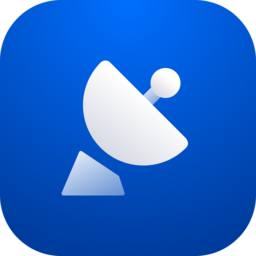
uisp
v3.0.2 最新版大小:167.90 MB更新:2024/05/07
类别:工具系统:Android
分类
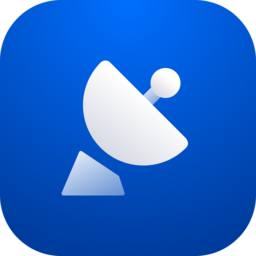
大小:167.90 MB更新:2024/05/07
类别:工具系统:Android
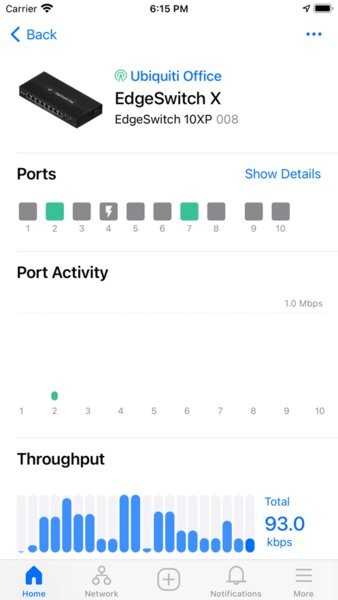
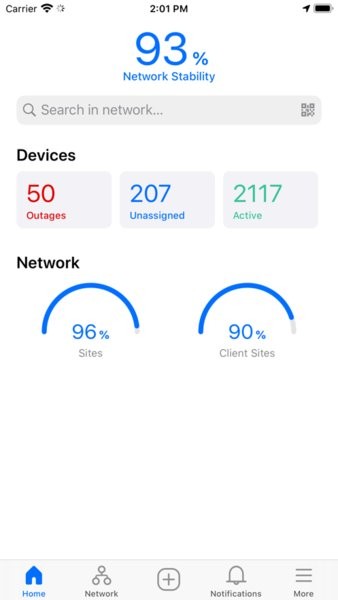
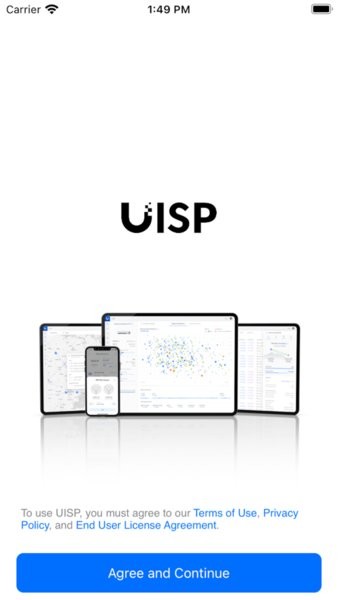
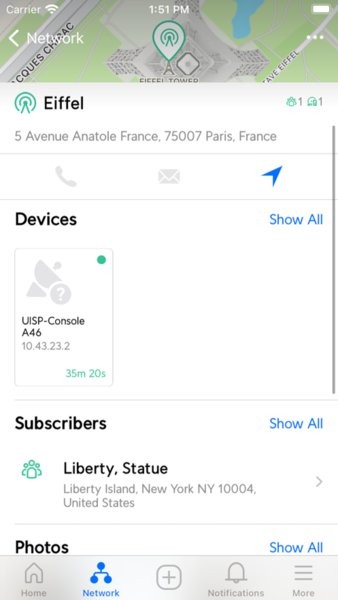
uisp mobile安卓版能够便捷的在手机上进行设备的控制和管理,可以同时控制多个设备,能够在手机上进行网络配置,支持测量网速,可以检测设备的健康状况。
UISP 应用程序为用户提供了针对 Ubiquiti 广泛的 ISP 级产品系列的单点设备安装和管理工具。
快速、轻松地设置 ISP 设备并通过蓝牙或专用管理无线电调整链路。
将您的 ISP 设备集成到 UISP 控制器中。
通过单个应用程序管理和监控 ISP 网络的各个方面。
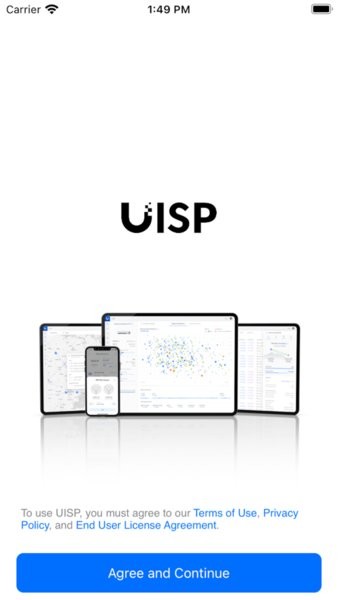
远程管理众多设备
您可以随时随地使用移动 APP 或 Web 客户端,进行设备采用、检测其健康状况或更改配置。
无线覆盖地图
图视化了解您的网络覆盖区域,最大程度把握商机。
拓扑视图
在统一画面上可视化显示网络中的每个物理连接。
自动固件更新
设置批量升级计划,自动更新设备。
假设您已经有一个在线/活跃的 UISP 服务器,设备将被该服务器采用并集中管理。UISP 服务器运行后,继续执行以下步骤:
将以太网电缆连接到 ISP 无线设备的相应 POE 端口进行供电。大约 60 秒后,ISP 无线设备将开始广播本地网络,你将使用 UISP 移动应用程序连接到该网络。
将 UISP 移动应用程序下载到您的移动设备。UISP 移动应用程序适用于 Android (Google Play) 和 iOS (App Store) 设备。
为您的移动设备启用蓝牙功能。
打开 UISP 移动应用程序,然后继续执行 UISP 移动应用程序中的步骤。
使用 UISP Mobile 应用程序,快速连接到设备,在几秒钟内轻松配置,然后在 UISP 控制面板上集中管理。
有线直连设备(通过 LAN)
注意:从 airOS M v6.3.2 开始,airMAX M 网桥在重置为出厂默认设置时,将首先尝试通过 DHCP 获取 IP 地址。如果未通过 DHCP 获取 IP 地址,网桥将回退到 192.168.1.20
将 airMAX 网桥连接到电源适配器上标有 PoE 的端口。以太网端口是自适应的,不需要使用交叉电缆。
将 airMAX 网桥连接到您的网络(和计算机在同一 2 层网络)
安装 WiFiman 或检查您的 DHCP 服务器租约表,查找网桥MAC 地址和 IP 地址。
打开网络浏览器,输入从步骤#3 获得的 IP 地址作为 URL,访问射频的管理控制台。
输入 ubnt / ubnt 作为用户名/密码。
现在您可以通过 web UI airOS 开始配置网桥。
有线直连设备(通过 POE 适配器)
将您的计算机设置为 192.168.1.0/24 网段地址(子网掩码 255.255.255.0)。设置静态 IP 的具体方法因操作系统和版本而异。您可以在线搜索适合的方法,或者您可以使用这些教程之一来了解如何在 Windows 或 macOS 上执行此操作。
将 ISP 无线设备连接到电源适配器上标有 PoE 的端口。以太网端口是自适应的,不需要使用交叉电缆。
将计算机的以太网端口连接到同一电源适配器的 LAN 端口。
连接后,打开网络浏览器,输入 192.168.1.20 作为“URL”,访问网桥的管理控制台。
输入 ubnt / ubnt 作为用户名/密码。
现在您可以通过 web UI airOS 开始配置射频。
画世界Pro手机版工具59.80 MBv3.2.3
详情alight motion凉笙版最新版本工具164.61 MBv5.5.4 安卓中文版
详情粉色abb软件(ABB Connect)工具67.62 MBv19.4.30347
详情爱思助手手机直接安装工具28.37 MBv1.21.10
详情3D Modeing APP工具78.37 MBv1.16.3 安卓版
详情PrettyUp视频p图修图美颜瘦身工具160.10 MBv5.2.6
详情撸撸社手机版工具81.2 MBv1.5
详情岛遇app官网版工具65.70 MBv1.2
详情消乐星官网版工具45.50 MBv1.3
详情Lanerc最新版本工具59.9 MBv1.2
详情免费软件库.apk工具21.40 MBv2.0.4 安卓版
详情Badam维语输入法uyhurqa工具70.95 MBv7.83.0
详情oppo主题商店2024最新版工具38.50 MBv11.3.0 安卓版
详情沃卡回收最新版工具20.20 MBv1.0.9
详情花简空间最新版工具8.39 MBv2.0.5 安卓版
详情亲邻开门手机软件工具84.80 MBv5.0.8
详情NFC TagInfo中文版工具9.29 MBv5.0.0 安卓最新版
详情魔兔live2D工具201.30 MBv2.7.1
详情NFC TagWriter by NXP工具8.73 MBv5.0.0 官方中文版
详情wifi万能钥匙官方正版工具88.70 MBv5.1.59
详情点击查看更多
2024Magisk官方版工具11.90 MBv27.0 安卓版
详情snapseed官方正版免费2024工具28.24 MBv2.21.0.566275366 安卓版
详情主题库安卓仿苹果免费版工具17.78 MBv9.6 官方最新版
详情MediBang Paint手写软件工具48.10 MBv27.5 安卓中文版
详情微凤云对讲工具77.10 MBv2.6.6
详情明米科学计算器手机版工具17.77 MBv1.0.1 安卓版
详情Live2DViewerEX官方正版工具39.70 MBv24.3.0103 安卓中文版
详情华为手机助手(安卓版)最新手机版工具2.12 MBv13.0.0.310 官方版
详情MT管理器官方正版工具23.00 MBv2.15.3
详情alight motion凉笙版最新版本工具164.61 MBv5.5.4 安卓中文版
详情平行空间64位补丁(Parallel Space 64Bit Support)工具774.00 KBv1.0.3107 安卓版
详情爱思助手手机直接安装工具28.37 MBv1.21.10
详情GiWiFi校园助手app工具37.02 MBv2.4.1.14 安卓最新版
详情PrettyUp视频p图修图美颜瘦身工具160.10 MBv5.2.6
详情oppo主题商店2024最新版工具38.50 MBv11.3.0 安卓版
详情Tap Translate Screen免费翻译器(触屏翻译)工具80.38 MBv1.87 安卓版
详情2024太极模块app工具9.61 MBv14.0.6.11231507 安卓版
详情虚拟游戏键盘app中文版(Game Keyboard+)工具305.00 KBv6.2.5 安卓版
详情NFC TagWriter by NXP工具8.73 MBv5.0.0 官方中文版
详情妙笔AI生画app工具26.21 MBv1.7 安卓版
详情点击查看更多


































